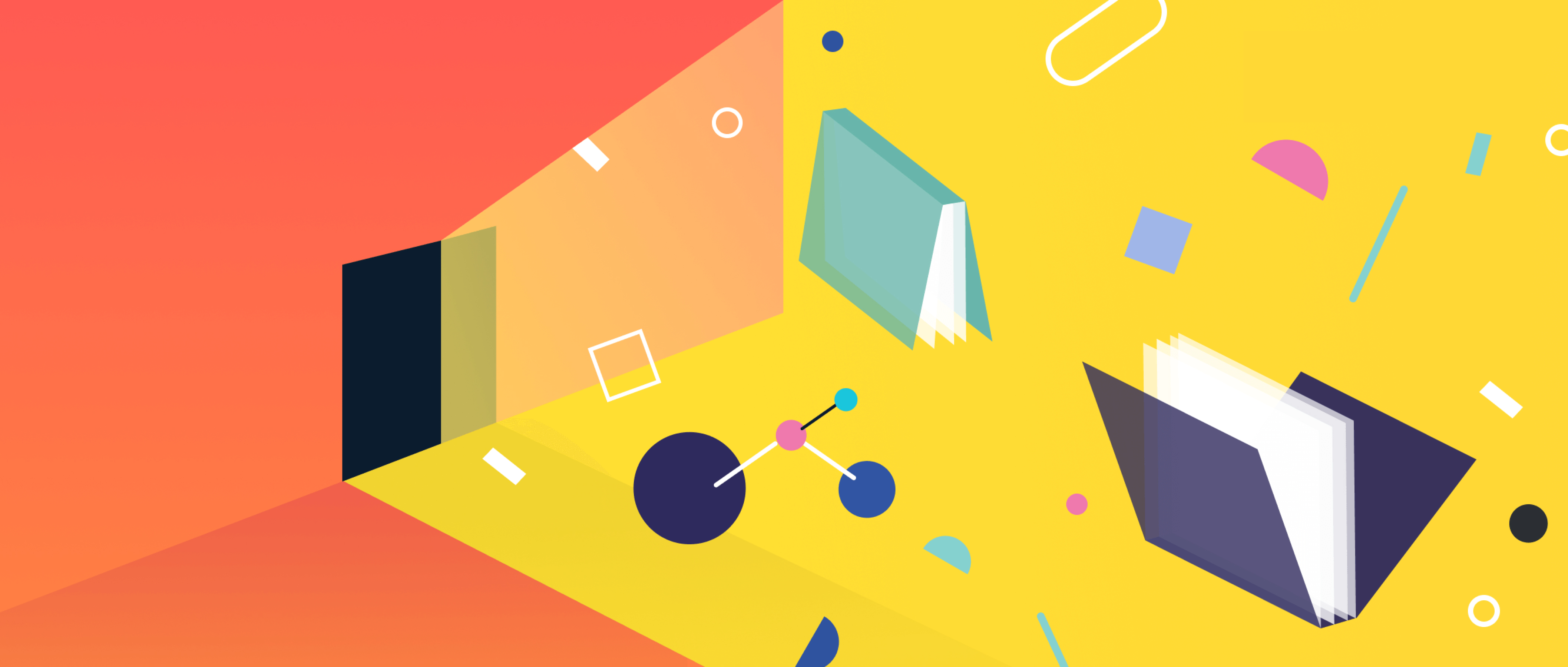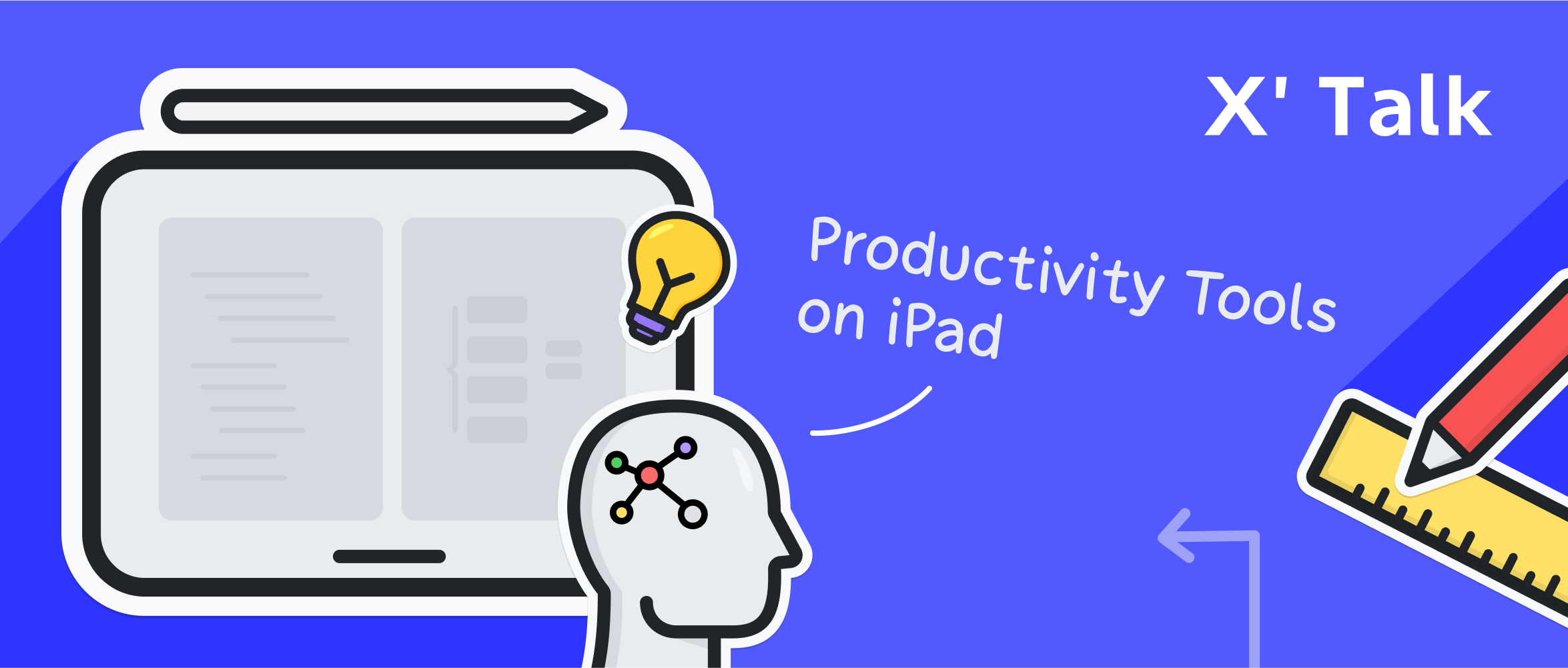2023年8月17日
《Xmind 超强入门完全指南》
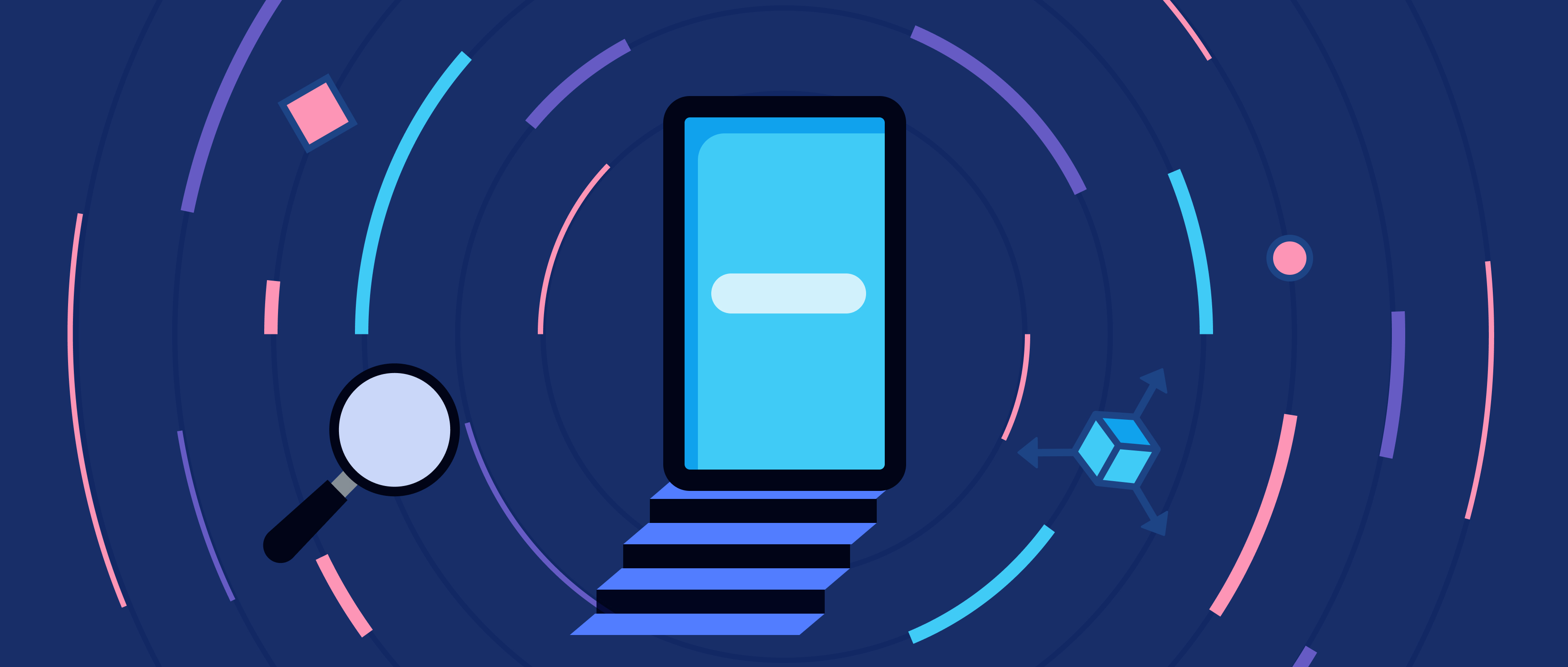
2023年8月17日
《Xmind 超强入门完全指南》
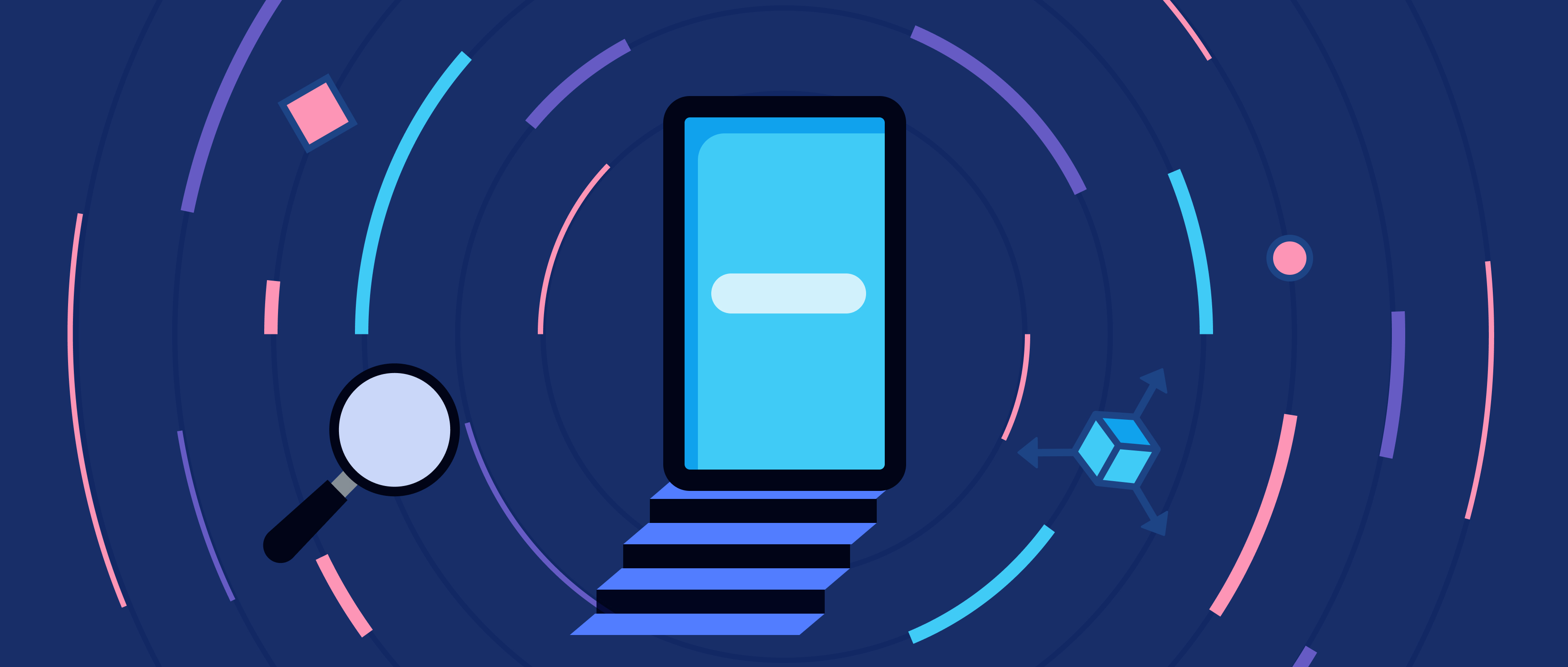
如果你刚接触 Xmind 不久,还不知道如何入门,可以看看这篇超强入门指南。
🤔 Xmind 是什么?
Xmind 是一款全功能的思维导图和头脑风暴软件。像大脑的瑞士军刀一般,助你理清思路,捕捉创意。
精良的设计,流畅的体验,强大的功能,十八年精细打磨,为你提供极致的产品体验。
1.全功能:提供9种专业的的思维导图结构,丰富的模板和配色,精美的贴纸和插画,还有演说模式、ZEN 模式、大纲模式等强大功能。
2.极简工作流:从头脑风暴发散想法到整理想法梳理框架,再到一键幻灯片展示,Xmind 可以为你提供从未有过的高效脑图体验。
3.跨平台:提供 Mac、Windows、iOS、 Android、Linux 版本,适配各种设备使用。
4.免费+付费的模式:80% 的功能支持免费使用,满足基本使用,无节点和文件数量限制。付费可解锁更多高级(Pro)功能。

🌟 为什么要用 Xmind?
Xmind 可以帮助我们更好地思考。
发散:从一个主题不断进行联想和发散,激发更多想法。
聚合:把相同的想法和观点进行归纳、概括和总结,提炼共同点。
关联:在不同的主题中寻找关联,激发更多创意思考。
结构化:把混乱的想法按照一定的规律和逻辑,有层次地进行归类和处理。
压缩/提炼:主动压缩和提炼关键词,对信息进行处理,变被动输入为主动思考。
逻辑推理:在可视化思维的基础上,对想法进行比较分析、概括、推理。
形象思维:把抽象的想法和概念画出来,用画图的方式来直观表示思考的内容。
把混乱的思路梳理清楚,把抽象的思维图像化,把繁多信息中的重点提炼概括,使思考更有逻辑、想问题更有条理、创新时更有灵感,这便是大家如此热爱 Xmind,并把它作为生产力工具的原因。
🚀 可以用 Xmind 来做这些
Xmind 作为一款全功能的思维导图&头脑风暴的软件,是全平台都好用的思维工具。Xmind 可以应用于头脑风暴、激发创意、高效整理、问题解决、项目管理、高效沟通等多种场景,不仅让思维更清晰、想问题和做事情更有条理,更能释放大脑的无限潜能。
以下列举几种 Xmind 常见的使用场景:
整理思维清晰的笔记

用 Xmind 做笔记是对知识/信息的深层次加工,绘制思维导图相当于对信息重新进行编码,这种加工方式无疑是更利于记忆和理解。灵活运用 Xmind 的各个功能,随时随地满足你快速记录的需求,可以用于读书笔记、课堂笔记、学习笔记、文献笔记、会议记录等。
搭建知识体系,提高记忆效率

Xmind 能让你用结构化的思维方式有层次、有逻辑地思考和处理信息,帮助你提炼记忆要点,搭建系统的知识体系,整理学科知识点,提高记忆效率。在 ZEN 模式下你还可以开启今日专注计时器计时,轻松完成知识整理、归纳、理解、记忆的闭环。
开展头脑风暴

将 Xmind 用于头脑风暴中,可以让团队更清晰地记录头脑风暴过程中产生的想法和创意。思维导图的无限延展性,能激发你从一个点发散出更多想法,在清晰的视觉化呈现上,找寻更多关联和创新的可能性。
进行思维演示/展示

很多人一想到做 PPT 就头疼。排版、配色、格式……每一个小细节足以让手残党抓狂。演讲/演示也是思维导图的一个常用场景,直接用 Xmind 进行展示有着天然的结构化优势,全新的演说模式让你解放纺织“PPT”的双手,只需要一键即可拥有设计师精心设计的同款酷炫。可以用于演讲、教学演示、方案和思路展示等。
进行逻辑思考,让思路更清晰

当面临问题毫无头绪的时候,用 Xmind 来找思路是一个不错的方法。Xmind 可以更清晰地呈现思维方式,帮助你分清主次、发现想法间的关联,高效地理清思路,可以用于优劣势分析、任务逾期分析、做决策、思路整理等。
制作各种工作报告

用 Xmind 写报告,不仅可以让你的想法结构化,清晰总结你的工作,而且还可以让看的人更容易 get 到你这段时间的工作内容。此外,你还可以巧妙运用「ZEN 模式」和「仅显示该分支」,让自己更专注,更高效地完成工作报告。
制定目标计划

要把复杂琐碎的事情与逻辑讲明白是一件难度很高的事情。这时候,为了提高思考的效率,我们可以用 Xmind 来梳理整体的框架,抓住事件(商业/旅游)当中的主要思维脉络,明确你要思考的方向,再进行问题的拆分与细节的补充,最终制定一个完整的目标计划。
高效搞定项目管理

用 Xmind 进行项目管理,可以将头脑中的项目进行可视化的梳理,将任务透明化。这样不仅让整个项目的所有成员都能了解项目的进度和情况,及时进行需求梳理,而且可以更清楚地了解自己在整个项目当中的任务分配。
激发灵感与创意

借助 Xmind,我们可以从不同方面进行深入、细致的发散。Xmind 所有的主题节点,都是模块化、可移动的、可修改的,相比于纸张而言,会有更大的自由度,让你可以不断地打乱、重组和排序,激发你的无限灵感与创意。
🌵 快速上手 Xmind
思维导图的绘制原则
在制作思维导图的过程中,遵守以下原则,可以让你的导图做到重点突出、逻辑清晰、内容丰富。
- 关键词:提取关键词是一个主动对信息进行内化和思考的过程,在绘图过程中尽量运用能阐明关键概念的词,而不是长句。
- 清晰的逻辑结构:运用金字塔结构,不断进行分类、概括、类比、发散、联系等方法来让你的思维更清晰。
- 色彩:用不同的颜色在视觉上区分不同的主题和信息。
- 图像:在关键部分插入图片以激发联想,强调关键概念。
- 线条:用线条渐细来让主题之间有重要性间的区隔,可以选择合适的线形来增加导图的协调性。
Xmind 的多种结构
Xmind 提供多种思维结构可供选择:

Xmind 中的主题
Xmind中有四种不同类型的主题,分别是中心主题、分支主题、子主题和自由主题。

Xmind 中的主题元素
Xmind中有联系、概要、外框、标注、标签等主题元素可以用来对主题进行分类、补充和强调,突出主题间的逻辑关系。

Xmind 中的视觉元素
图像是思维导图中很重要的一部分,Xmind支持插入标记、贴纸和本地图片来使思维导图更形象生动。

具体操作入门指南
Xmind 的入门操作非常简单,只需在电脑或手机、平板上下载 Xmind 的客户端后,花三分钟熟悉下界面,即可开始进行思维导图的绘制。
下载 Xmind 客户端
电脑端(Windows/Mac/Linux)戳此下载。
iPhone/iPad 请上 App store 进行下载,安卓手机请上各大应用商店进行下载。
下面以 Xmind 桌面版为例:
新建思维导图
可以选择「新建」,可以选择「从模版新建」,也可以选择「从图库中新建」。

也可以在「文件」-「导入」,导入其他文件格式的文件。

添加各种主题
按 Tab 添加子主题,按回车键添加同级别主题,双击空白处添加自由主题。

添加联系、外框、概要、笔记、标签、附件、超链接等元素
选中主题,在工具栏中点击对应的按钮即可添加。

删除和撤销
选中元素,点按删除键即可进行删除。撤销按快捷键 Command/Control+Z 即可。
更改画布、主题、文字样式
所有关于样式的修改,都在软件窗口右侧的格式面板中。

分享和导出
支持导出 PNG、PDF、SVG、Markdown、Excel、Word、PowerPoint、OPML、TextBundle 等文件格式,也可以将导图用邮件、印象笔记等分享出去。

🎉 更多精彩功能
ZEN 模式
ZEN 模式让你专注于思维导图本身。在 ZEN 模式下,你可以集中火力,全神贯注地进行思维的发散和整理,得出更好的解决方案。

演说模式
演说模式可自动生成转场动画和布局,一键即可展示你的思维导图。从头脑风暴到思维展示,在 Xmind 中即可完成工作流闭环。告别繁琐,尽享高效。

大纲视图
轻松在思维导图和大纲视图间进行切换,提供了一种组织和架构思维的新方式,有效帮助大脑思考和解决问题。

自定义风格
你可以根据自己的喜好调整主题的样式,把字体、线条和颜色设置成自己喜欢的样子,保存好后就可以重复使用了。